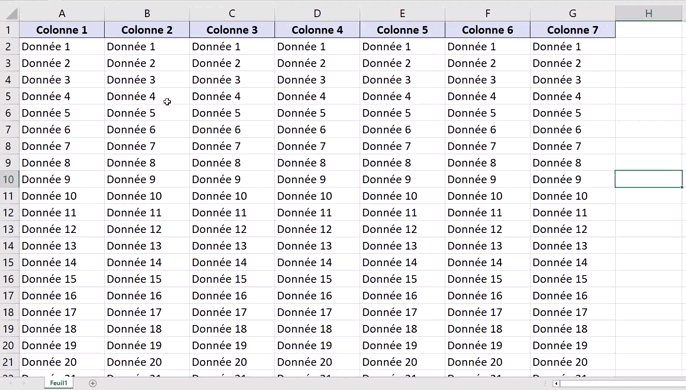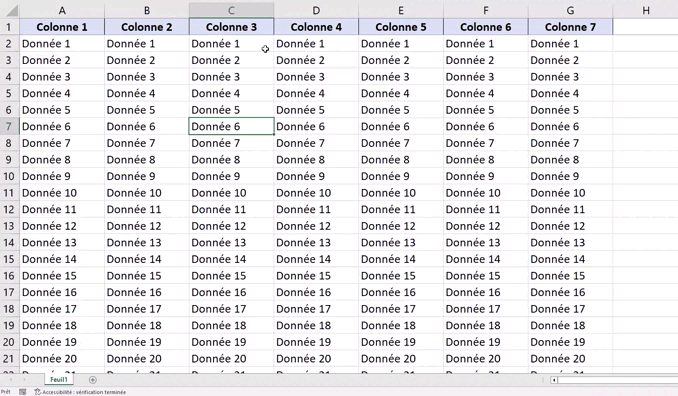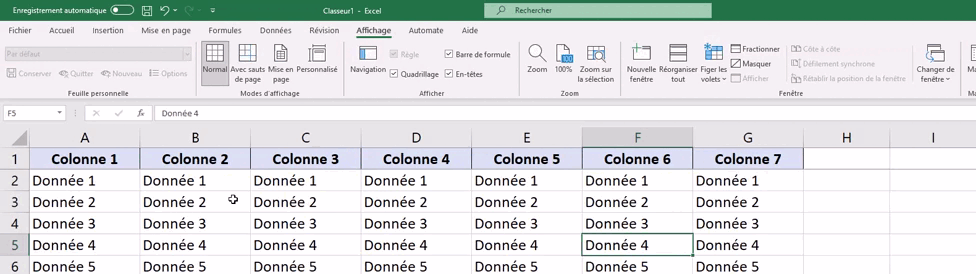Comment garder la première ligne ou la première colonne d’un tableau toujours visible dans Excel
#5
Bonjour,
Vous êtes peut-être, en ce moment même, en train de faire un magnifique tableau avec beaucoup de colonnes et surtout beaucoup de lignes. Toutes les lignes ne sont en effet pas visibles et vous devez scroller pour voir le bas du tableau. Vous rencontrez alors un problème, vous ne parvenez plus à voir l’en-tête de votre tableau et devez sans cesse revenir en haut du document afin de vous remémorer à quoi correspondre chaque colonne. Ce n’est pas très pratique et si vous présentez votre tableau, votre auditoire risque d’être autant (si ce n’est plus) perdu que vous. Existe-t-il une solution plus pratique ?
La réponse est oui ! En figeant les volets.
Cette fonctionnalité d’Excel permet de garder visible une zone du tableau comme la première ligne ou la première colonne (car ce sont des en-têtes par exemple) lorsque nous souhaitons faire défiler une feuille de calcul.
Figer la ligne supérieure
Pour figer la première ligne d’un tableau, rendez-vous dans l’onglet Affichage, puis cliquer sur Figer les volets dans la zone Fenêtre, puis sélectionner Figer la ligne supérieur.
Testez maintenant que la première ligne de la feuille de calcul reste visible.
Figer la première colonne
Vous avez de la même manière la possibilité de figer la première colonne de votre feuille de calcul (rendez-vous dans l’onglet Affichage, puis cliquer sur Figer les volets dans la zone Fenêtre, puis sélectionner Figer la première colonne).
Voilà, vous savez maintenant comment figer la première ligne ou la première colonne de votre tableau.
Libérer les volets
Vous avez peut-être changé d’avis et ne souhaitez plus figer la première ligne (ou la première colonne) de votre tableau, vous avez dans ce cas bien évidemment la possibilité de ne plus figer l’en-tête de votre tableau. Pour cela, rendez-vous dans l’onglet Affichage, puis cliquer sur Figer les volets dans la zone Fenêtre, puis sélectionner Libérer les volets cette fois-ci.
Et vous voilà revenu au point de départ ! Vous pouviez également utiliser le raccourci clavier Ctrl + Z comme nous avons pu le voir dans le précédent article.
Il est également possible de figer plusieurs lignes de votre tableau car vous n’avez peut-être non pas une mais deux lignes d’en-tête dans votre tableau. Figer donc uniquement la première ligne de votre tableau ne vous conviendra pas cette situation. C’est ce que nous verrons la semaine prochaine !
Afin de retenir ces astuces ou de retenir que ces astuces existent, toujours le même conseil : je vous recommande fortement de tester par vous-même dès que possible et d’appliquer autant que faire se peut dans votre travail ou dans vos études ce que nous aurons pu voir aujourd’hui. Ainsi, vous vous approprierez ces manipulations et en prendrez l’habitude. De plus, si vous oubliez comment faire, vous saurez que cette fonctionnalité existe. Avec les mots clefs comme “figer”, vous pourrez retrouver ce mail en faisant une recherche dans votre boîte mail.
A la semaine prochaine pour voir ensemble comment figer plusieurs lignes ou plusieurs colonnes !
Bonne semaine à vous !
Annabelle
Voir aussi… :